Als u, wanneer u probeert te updaten in Windows 10, fout 0x80073701 of 0x800f0988 krijgt " Er waren problemen bij het installeren van sommige updates, maar we zullen het later opnieuw proberen ", dan zullen we een aantal oplossingen analyseren om het probleem op te lossen. Fout 0x80073701 ERROR_SXS_ASSEMBLY_MISSING betekent dat sommige systeembestanden beschadigd zijn en moeten worden hersteld. Fout 0x800f0988 is vergelijkbaar en verschijnt wanneer het logboek mislukt in CBS. De onderstaande methoden zullen u helpen.

1. DISM en SFC
DISM en SFC zijn ingebouwde hulpprogramma's in Windows waarmee u eventueel beschadigde systeembestanden kunt herstellen. Dit geldt met name als uw fout 0x80073701 wordt weergegeven in Windows Server 2012 R2. Om dit te doen, opent u een opdrachtprompt als beheerder en voert u de volgende opdrachten achtereenvolgens in, wachtend op het einde van het proces na elk:
Dism /Online /Cleanup-image /StartcomponentcleanupDism.exe /online /Cleanup-Image /StartComponentCleanup /ResetBase- We starten de pc opnieuw op en controleren of de fout verschijnt. Zo ja, dan gaan we verder.
Dism /Online /Cleanup-Image /RestoreHealthsfc /scannow
Start uw pc opnieuw op. Als er een fout werd gevonden bij het gebruik van de bovenstaande opdrachten waardoor ze het bestand niet konden herstellen, probeer dan op te starten in de veilige modus en doe het helemaal opnieuw. Als je cmd tijdens het opstarten in geavanceerde opties kunt uitvoeren, dan zou dat de beste optie zijn.

2. Maak de updatemap leeg
U moet de bestanden verwijderen uit de SoftwareDistribution-map die tijdens de update worden verzameld, waardoor we de updatecache min of meer resetten. Om die bestanden te verwijderen, moet u de updateservice een tijdje stoppen, maar ik heb deze niet gestopt en mijn map is gewist. Maar ik zal deze actie in de oplossing opnemen.
Druk op Win + R en typ services.msc om services te openen. Zoek vervolgens de Windows Update- service , klik er met de rechtermuisknop op en selecteer Stop .

Volg na het stoppen van de service het pad C:\Windows\SoftwareDistribution\Downloaden verwijder alle inhoud in die map. Start vervolgens uw pc opnieuw op, schakel Windows Update in en probeer uw systeem bij te werken in Windows Update. Fout 0x80073701 of 0x800f0988 zou moeten verdwijnen.
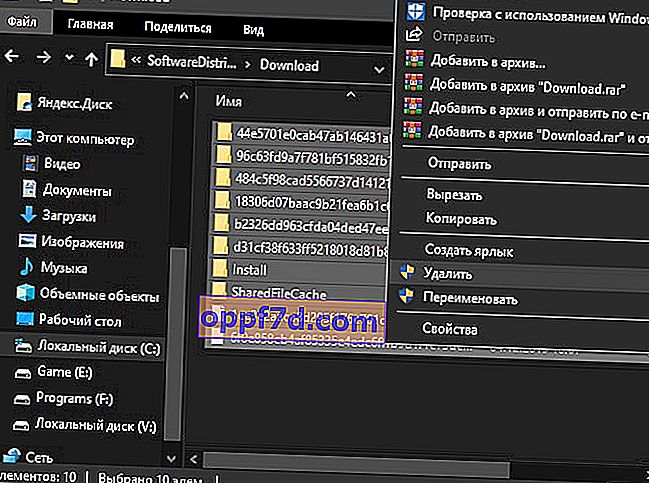
3. De patch handmatig installeren
Als de bovenstaande methoden niet hebben geholpen, is er een optie die veel fouten oplost die verband houden met updates. Als u fout 0x80073701 of 0x800f0988 krijgt bij het installeren van patches KB ... (nummers kunnen verschillen), dan kunt u deze KB afzonderlijk downloaden en installeren. Gebruik de onderstaande gids:
- Hoe u Windows-updates handmatig installeert
